Azure Boards configureren ter ondersteuning van SAFe-programma's® en -portfolio's
Azure DevOps Services | Azure DevOps Server 2022 - Azure DevOps Server 2019
In deze zelfstudie wordt u begeleid bij de stappen voor het converteren van een nieuw project met één team naar een project dat is geconfigureerd ter ondersteuning van scaled Agile Framework-programma's en portfolio's (SAFe®). In het bijzonder leert u hoe u Azure Boards configureert om SAFe-programma's® en portfolio's te ondersteunen door de volgende taken uit te voeren:
- Agile-, programma- en portfolioteams definiëren
- Een hiërarchie van gebiedspaden configureren ter ondersteuning van uw teams
- Iteratiepaden definiëren ter ondersteuning van SAFe-releasetreinen®, API's, sprints en IP-adressen
- Elk team configureren ter ondersteuning van SAFe®
U moet lid zijn van de groep Projectbeheerders om deze configuraties te maken.
Zodra u deze kernconfiguraties hebt voltooid, kunt u overwegen om uw project aan te passen ter ondersteuning van specifieke bedrijfsbehoeften. Aanpassingsopties worden behandeld in Azure Boards aanpassen ter ondersteuning van SAFe® .
Tip
Als u van plan bent aangepaste typen werkitems, portfolioachterstanden of werkstromen toe te voegen; U kunt deze aanpassingen eerst aanbrengen en vervolgens uw teams definiëren en configureren.
Als u niet bekend bent met Azure Boards, raden we u aan om over teams en Agile-hulpprogramma's en over gebieds- en iteratiepaden (sprint) te bekijken voordat u uw teams toevoegt en configureert. Daarnaast zijn twee uitstekende artikelen die u kunt bekijken over teamstructuur en Agile-cultuur: Inleiding tot het plannen van efficiënte workloads met DevOps en het bouwen van productieve, klantgerichte teams.
Notitie
Dit artikel is een van de zelfstudies over scaled Agile Framework® die van toepassing zijn op Azure Boards en Azure DevOps Services. De meeste richtlijnen zijn geldig voor zowel de cloud- als on-premises versies. Sommige functies en procedures zijn echter specifiek voor de cloud of de nieuwste versie van Azure DevOps Server.
Inzicht in teamhiërarchie
In dit artikel hebben we één project en één team, beide met de naam Fabrikam, naar de volgende set negen teams.
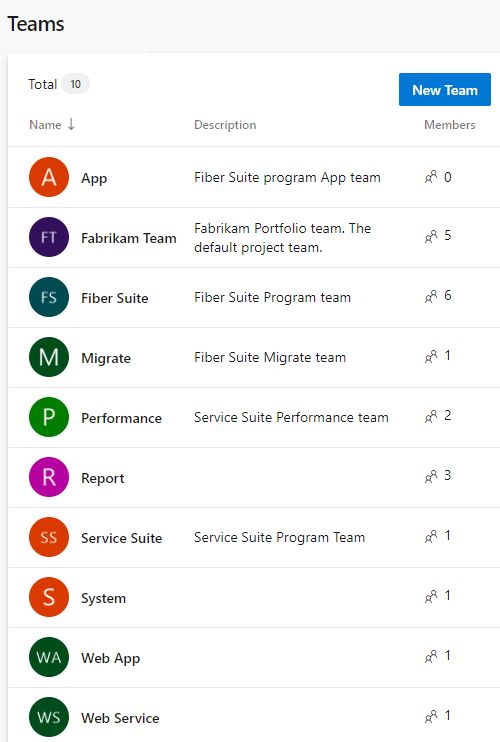
Notitie
Azure Boards biedt geen ondersteuning voor een hiërarchie van teams. Door echter de gebiedspaden te configureren zoals aangegeven in dit artikel, maakt u effectief een type teamhiërarchie. De hiërarchie wordt gedefinieerd via de structuur van gebiedspaden.
Vervolgens configureren we het gebiedspad naar de volgende hiërarchie en configureren we het gebiedspad van elk team. Deze configuratie ondersteunt de achterstandsweergave van elk team en het samenvouwen van weergaven in de hiërarchie.

Tip
Als u een groot aantal teams, gebiedspaden en iteraties hebt die u moet toevoegen, kunt u opdrachtregel- of programmatische hulpprogramma's gebruiken. Zie de opdrachtregel- en programmatische hulpprogramma's die verderop in dit artikel worden beschreven.
Alle teams kunnen hun eigen workload en prioriteiten beheren, terwijl ze duidelijk begrijpen hoe hun werk deze epics ondersteunt die worden beheerd in de achterstand van het portfolioteam. Tegelijkertijd kan het portfolioteam de voortgang van de achterstand op hun eigen bord bewaken, de items op hun achterstand prioriteren en de voortgang van releasetreinen bekijken.
Hoewel het bovenstaande ingewikkeld kan klinken, duurt het eigenlijk weinig configuratie om de teams in te stellen en aan de slag te gaan. Als u van één project met één standaardteam wilt gaan, definieert u eerst elk team terwijl u automatisch een standaardgebiedpad voor dat team maakt. Configureer vervolgens de platte set vlakpaden opnieuw naar een hiërarchische structuur. Definieer vervolgens de iteratiepaden ter ondersteuning van de gewenste releasestructuur en het programma en Agile-teams dat moet worden gebruikt. Ten slotte configureert u elk team en vult u het lidmaatschap van teams in.
Uw teams definiëren
Om te beginnen voegen we elk team toe en maken we een standaardgebiedpad voor elk team. Verderop in dit artikel configureren we deze vlakpaden in de benodigde hiërarchie. Deze structuur wijst de volgende SAFe-teams® toe aan Azure Boards-teams:
- Portfolioteam -> standaardteam op het hoogste niveau, het Fabrikam-team (al gedefinieerd)
- Programmateams -> teams op secundair niveau, Fiber Suite en Service Suite
- Agile-teams:> tertiaire teams die zijn gedefinieerd onder Fiber Suite en Service Suite.
U moet een projectbeheerder zijn om deze stappen uit te voeren. Zie Portfoliobeheer als u meer gedetailleerde richtlijnen nodig hebt.
Voeg elk team één voor één toe.
Notitie
De volgende procedure maakt gebruik van de gebruikersinterface nieuwe Teams-pagina die in preview is. Zie Functies beheren of inschakelen om deze functie in te schakelen.
Kies projectinstellingen in de webportal en open Teams.
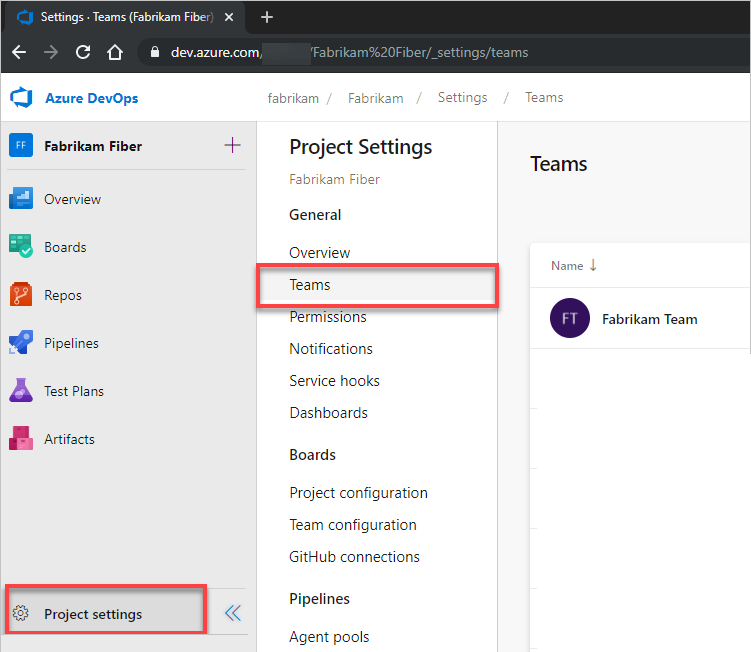
Kies Nieuw team.
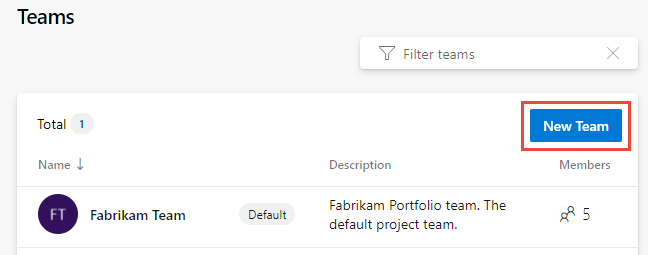
Geef het team een naam en eventueel een beschrijving.
Hier voegen we het app-team toe. Kies de teambeheerder en zorg ervoor dat het gebiedspad maken met de naam van het team selectievakje is ingeschakeld. Voeg eventueel teamleden toe.
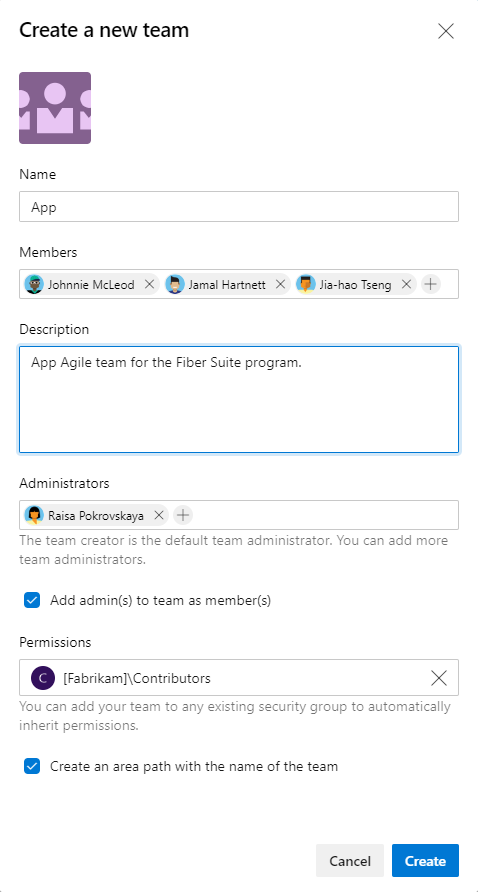
Wijs de Scrum Master, Program Manager of Portfolio Manager van het team toe als teambeheerder. Als teambeheerders kunnen ze de hulpprogramma's van hun team configureren om hun Agile-procedures en bedrijfsbehoeften te ondersteunen.
Herhaal stap 2 en 3 om alle teams te definiëren.
Optioneel. Als u twee of meer portfolioteams hebt, maakt u een team voor elk van deze teams.
Gebiedspaden configureren
Ter ondersteuning van uw teamhiërarchie configureert u nu de gebiedspaden die zijn gemaakt in de eerste stap van het definiëren van teams in een hiërarchie.
Kies op de pagina Projectinstellingen de optie Projectconfiguratie en vervolgens Gebieden. U ziet een platte lijst met vlakpaden.
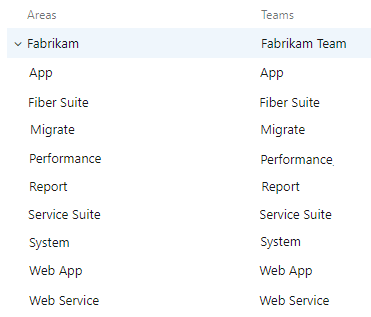
U wilt het gebiedspad van elk functieteam onder het bovenste gebiedspad kiezen en verplaatsen onder de gebiedspadhiërarchie waartoe het behoort.
U kunt elk gebiedspad onder het bovenliggende knooppunt waartoe het behoort slepen en neerzetten. Hier slepen we bijvoorbeeld het knooppunt Migreren naar het Fiber Suite-knooppunt.
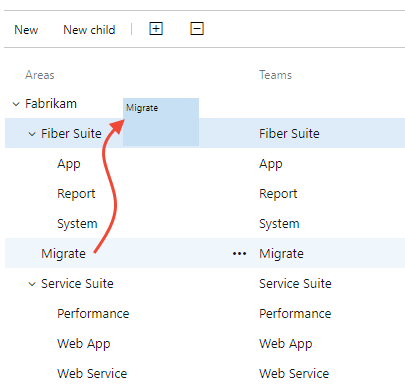
In plaats daarvan kunt u het contextmenu voor het gebiedspad openen, Bewerken kiezen en het knooppunt selecteren waar u het wilt verplaatsen.
Herhaal stap 2 en 3 voor de resterende Agile-teamgebiedpaden.
Als u twee of meer portfolioteams hebt gedefinieerd, moet u het gebiedspad van elk programmateam wijzigen onder het gebiedspad van het bijbehorende portfolioteam.
Wanneer u klaar bent, moet de structuur van het gebiedspad er ongeveer uitzien als in de volgende afbeelding.
Belangrijk
Deze structuur laat zien dat gebiedspaden eigendom zijn van Agile-teams, programmateams en het portfolioteam. Deze structuur wordt verderop in dit artikel gecorrigeerd wanneer we configureren dat elk team de enige eigenaar van het gebiedspad is.
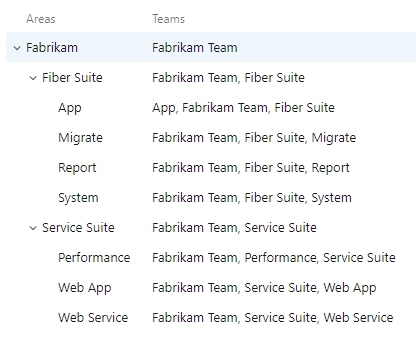
Iteratiepaden definiëren
Als u de voortgang van releases wilt bijhouden, maakt u de structuur van het iteratiepad. In tegenstelling tot gebiedspaden kunnen meerdere teams dezelfde iteratiepadstructuur delen. Door de iteratiestructuur te delen, kunnen meerdere teams in hetzelfde sprintritme naar dezelfde releasetreinen werken.
Belangrijk
Het verwijderen, hernoemen of verplaatsen van iteratiepaden veroorzaakt verlies van gekoppelde historische gegevens.
Als u al iteraties voor uw standaardteam hebt, kunt u de naam ervan wijzigen. U wilt een iteratiestructuur maken die uw hele teamstructuur ondersteunt, niet slechts één team.
Kies op de pagina Projectinstellingen de projectconfiguratie en vervolgens Iteraties.
Maak onder de standaarditeratie, die dezelfde naam als het project deelt, een onderliggende iteratie die uw eerste programma increment (PI) vertegenwoordigt. Voeg eventueel een begin- en einddatum toe voor de PI, maar houd er rekening mee dat de iteratie verder wordt opgesplitst in sprints.
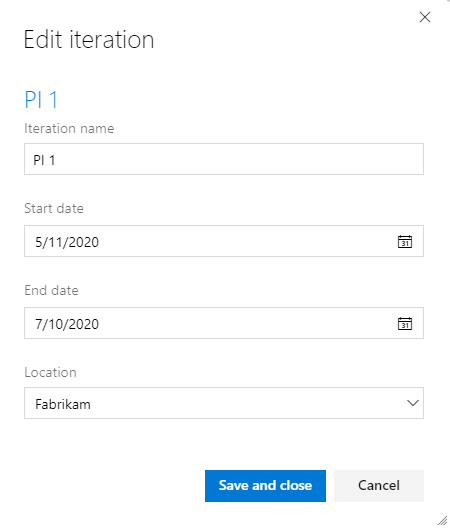
Maak vervolgens een onderliggende iteratie voor elke Sprint binnen de PI. Stel datums in voor deze sprints zodat deze overeenkomen met de frequenties van uw Agile-teams.
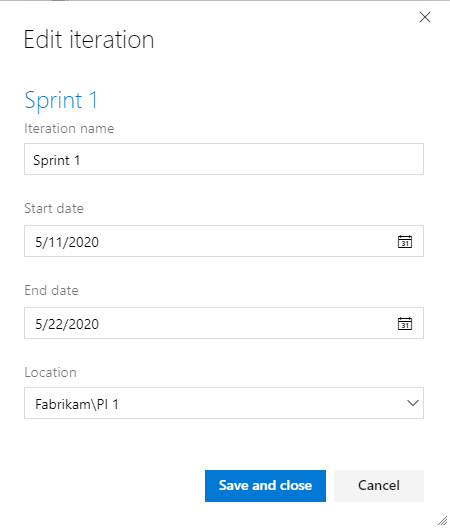
Ga door met het toevoegen van zoveel iteraties als nodig is om te voldoen aan de tijdsfrequentiestructuur voor al uw teams.
Wanneer u klaar bent, moet u een structuur hebben die vergelijkbaar is met de volgende afbeelding.
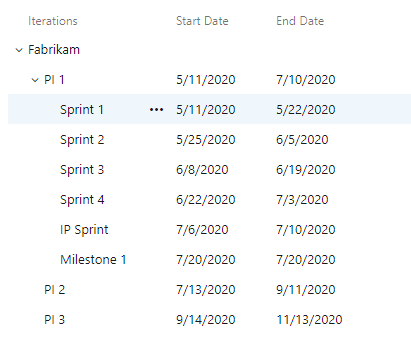
Tip
U kunt iteratiepaden slepen en neerzetten om uw iteraties te structuren, vergelijkbaar met zoals wordt weergegeven in stap 2 onder Gebiedspaden configureren. Azure Boards vermeldt altijd de iteratiepaden in volgorde van de datums onder elk bovenliggend knooppunt.
Uw teams configureren
Nu uw teams, gebiedspaden en iteratiepaden zijn gedefinieerd, is de volgende stap het configureren van elk team. U wilt de volgende instellingen voor elk team configureren.
- Actieve achterstand
- Werken met bugs
- Standaarditeratiepad instellen
- Team iteratiepaden selecteren
De volgende tabel bevat de aanbevolen instellingen die moeten worden uitgevoerd op basis van teamniveau.
Configureerer
Agile-functieteam
Programmateam
Portfolioteam
Navigatieniveaus voor achterstand
Functies, verhalen
Functies, verhalen
Epics
Werken met bugs
Bugs worden beheerd met vereisten
Bugs worden niet beheerd in achterstanden en borden
Bugs worden niet beheerd in achterstanden en borden
Standaarditeratie
@CurrentIteration
@CurrentIteration
@CurrentIteration
Herhaling van achterstand
Fabrikam
Fabrikam
Fabrikam
Geselecteerde iteraties
Sprint 1 tot en met Sprint 4, IP Sprint
PI 1, PI 2, PI 3
Geen
Gebieden
Subgebieden opnemen
Subgebieden uitsluiten
Subgebieden uitsluiten
Notitie
Door de standaarditeratie in te stellen op @CurrentIteration, worden alle werkitems die zijn gemaakt op basis van de achterstand of het bord van het team toegewezen aan de huidige iteratie op basis van de huidige datum. Door de backlog iteratie in te stellen op de hoofdmap, Fabrikam, geeft aan dat alleen het gebiedspad fungeert als filter voor werkitems die worden weergegeven in de teamachterstanden en -borden.
Kies teamconfiguratie op de pagina Projectinstellingen.
Kies het team dat u wilt configureren via de Teamselector.
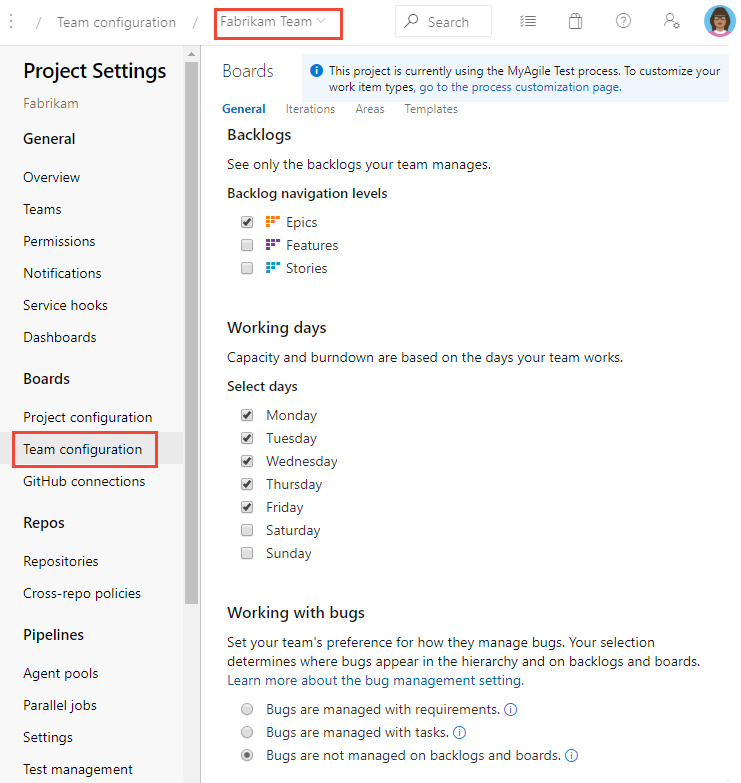
Schakel op de pagina Algemeen de backlogs uit die u niet wilt activeren.
Voor het portfolioteam schakelt u bijvoorbeeld alleen het selectievakje Epics in.
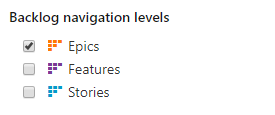
Schakel voor programma- en Agile-teams het selectievakje Epics uit .
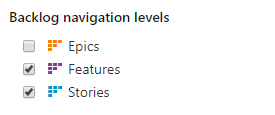
Kies voor programma- en portfolioteams het keuzerondje Werken met bugs zoals weergegeven.
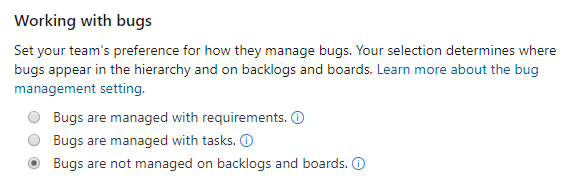
En voor Agile-teams kiest u de optie Werken met bugs om bugs bij te houden, samen met vereisten.
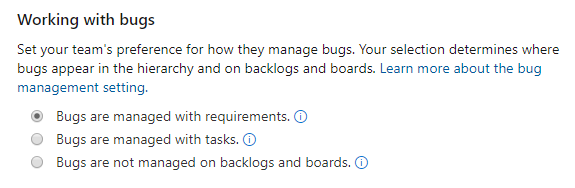
Kies het tabblad Iteraties om de iteraties van het team te configureren.
Voor Agile-teams configureert u de instellingen zoals weergegeven.
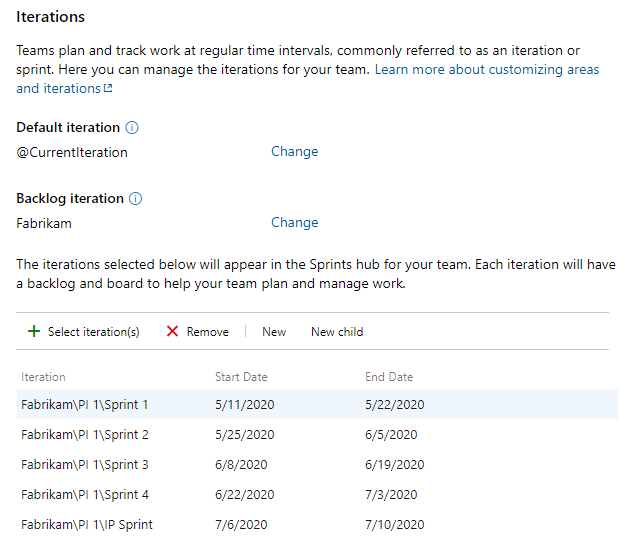
Voor programmateams kiest u alleen de PI-iteraties.
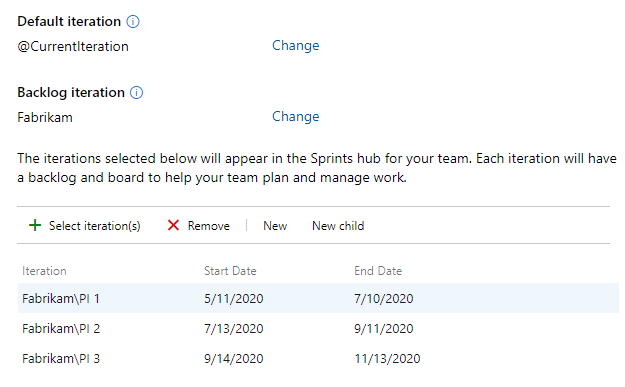
Kies voor programma- en portfolioteams het tabblad Gebieden om de standaardinstelling te wijzigen van Subgebieden opnemen in Subgebieden uitsluiten.
Open het
 contextmenu en kies Subgebieden uitsluiten.
contextmenu en kies Subgebieden uitsluiten.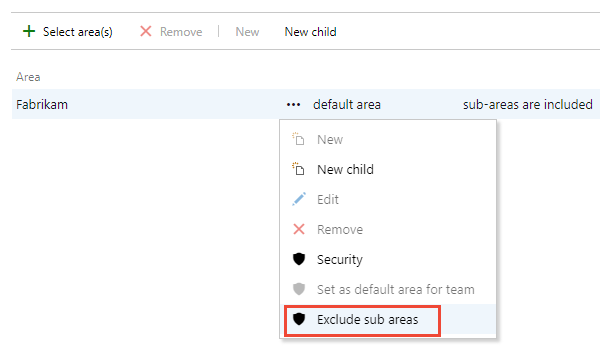
Notitie
Omdat we elk team hebben gemaakt met het gebiedspad Maken met de naam van het team gecontroleerd, is elk team al vooraf geconfigureerd met het standaardgebiedpad. Dit gebiedspad fungeert als het hoofdfilter voor werkitems die worden weergegeven in de achterstanden en borden van elk team.
Herhaal stap 2 tot en met 5 indien nodig voor elk team dat u moet configureren.
Nadat u stap 5 voor alle teams hebt voltooid, controleert u de structuur gebiedspaden. Kies Projectconfiguratie en Gebieden. Het gebiedspad en de teamstructuur moeten nu worden weergegeven zoals weergegeven, waarbij elk team eigenaar is van het gebiedspad en deze niet deelt met een ander team.

Teams configureren ter ondersteuning van gedeelde services
Voor teams die verschillende andere teams ondersteunen, zoals een UX-ontwerpteam, configureert u uw teams zoals beschreven in de volgende stappen.
Voeg een team toe voor elk Shared Services-team. Raadpleeg Uw teams definiëren voor meer informatie.
Ga terug naar de pagina Projectconfiguratiegebiedpaden> en voeg onder elk pad naar het gedeelde servicesgebied subgebiedpaden toe voor elk Agile-team dat wordt ondersteund door de gedeelde services. Zie Gebiedspaden configureren die eerder in dit artikel zijn opgegeven voor meer informatie.
Hier voegen we bijvoorbeeld vier subgebiedpaden toe onder het UX-ontwerpgebiedpad, één voor elk Agile-team dat wordt ondersteund door het UX-ontwerpteam.
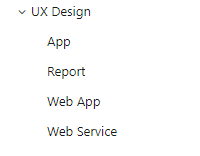
Configureer elk Shared Services-team als een Agile-functieteam, zoals beschreven in Uw teams configureren.
Open voor elk Agile-team de pagina Teamconfiguratiegebieden>, zoals wordt weergegeven in stap 5 van Uw teams configureren. Kies Gebieden selecteren en voeg het subgebiedpad voor dat team toe.
Hier voegen we het pad naar het subgebied UX Design\App toe aan het app-functieteam.
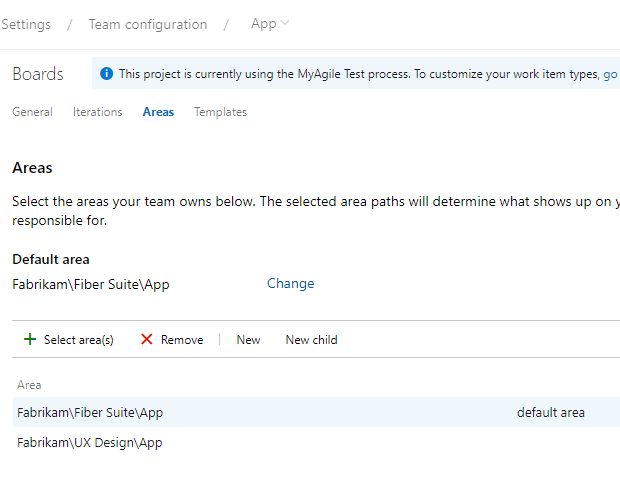
Ga terug naar de pagina Projectconfiguratiegebiedpaden> en controleer of de structuur gebiedspad wordt weergegeven zoals verwacht voor elk gebiedspad voor gedeelde services.
Voor het UX-ontwerpteam moet de structuur worden weergegeven zoals weergegeven.
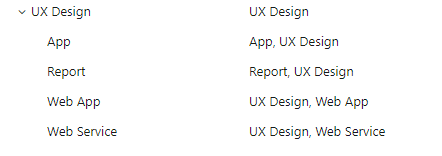
Werkitems die worden weergegeven op gedeelde vlakpaden, worden weergegeven in de achterstanden en borden van de gekoppelde teams.
Opdrachtregelprogramma's en programmatische hulpprogramma's
U kunt azure DevOps-opdrachtregelprogramma's gebruiken om de volgende artefacten toe te voegen of bij te werken:
- Teams: Azure DevOps-team maken
- Gebiedspaden: Azure DevOps-gebiedsproject maken
- Iteratiepaden: Azure DevOps-iteratieproject maken
Programmatische hulpprogramma's gebruiken
U kunt Azure DevOps REST API's gebruiken om de volgende artefacten toe te voegen of bij te werken:
- Teams: Teams (REST API)
- Gebiedspaden: Classificatieknooppunten (REST API)
- Iteratiepaden: Classificatieknooppunten (REST API)